
Инстаграм омогућава објављивање различитих слика корисницима. Међутим, није тако лако поставити своје омиљено.
Слике постављамо у Инстаграму
С обзиром да интерфејс друштвене мреже не предвиђа могућност рефлекса материјала који вам се допадају, морат ћете користити програм треће стране или системске функције Андроид. Такође је вредно разматрати да се репост уноса подразумева подузете ауторове упутства.Ако требате да једноставно сачувате слику у меморију уређаја, требало би да прочитате следећи чланак:
Прочитајте више: Спремање фотографија са Инстаграма
Метода 1: Посебна пријава
Најтачније решење за добијени проблем биће употреба РецОСТ-а за Инстаграм апликацију, дизајнирану искључиво да ради са фотографијама у Инстаграму и заузима мало простора у меморији уређаја.
Преузмите репост за Инстаграм апликацију
Да бисте вам помогли да потиснете фотографије са осталих профила друштвених мрежа, урадите следеће:
- Преузмите и инсталирајте апликацију на горњој вези, покрените га.
- Када први пут откријете, биће приказано мале инструкције о употреби.
- Пре свега, корисник ће морати да отвори званичну примену Инстаграма друштвене мреже (ако није на уређају, преузмете и инсталирајте).
- Након тога изаберите свој омиљени пост и кликните на икону Троотцх, смештене поред имена профила.
- Тренутно отвореним менијем садржи дугме "Копирање УРЛЛ" за које желите да кликнете.
- Апликација ће се пријавити о пријему референце, након чега га поново отвори и кликните на записник.
- Програм ће предложити да одабере локацију за линију која указује на аутора. Након тога кликните на дугме Репост.
- Мени који се отвори биће затражено да оде на Инстаграм за даљње уређивање снимања.
- Накнадне радње у складу са стандардном поступком излаза слике. Прво морате да подесите величину и дизајн.
- Унесите текст који ће се приказати под евиденцијом и кликните на "Схаре".
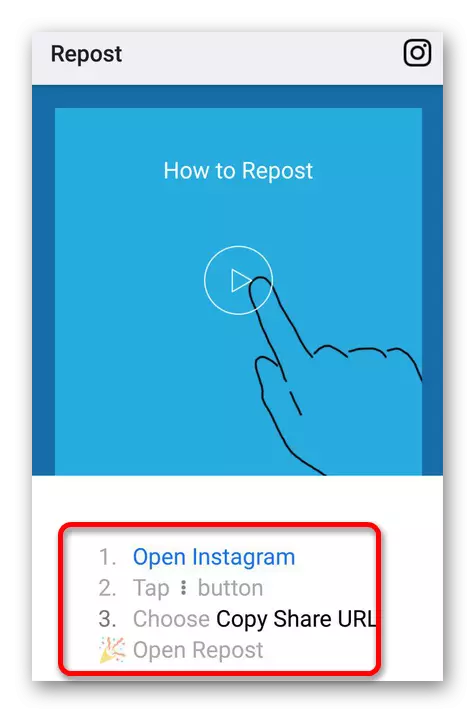
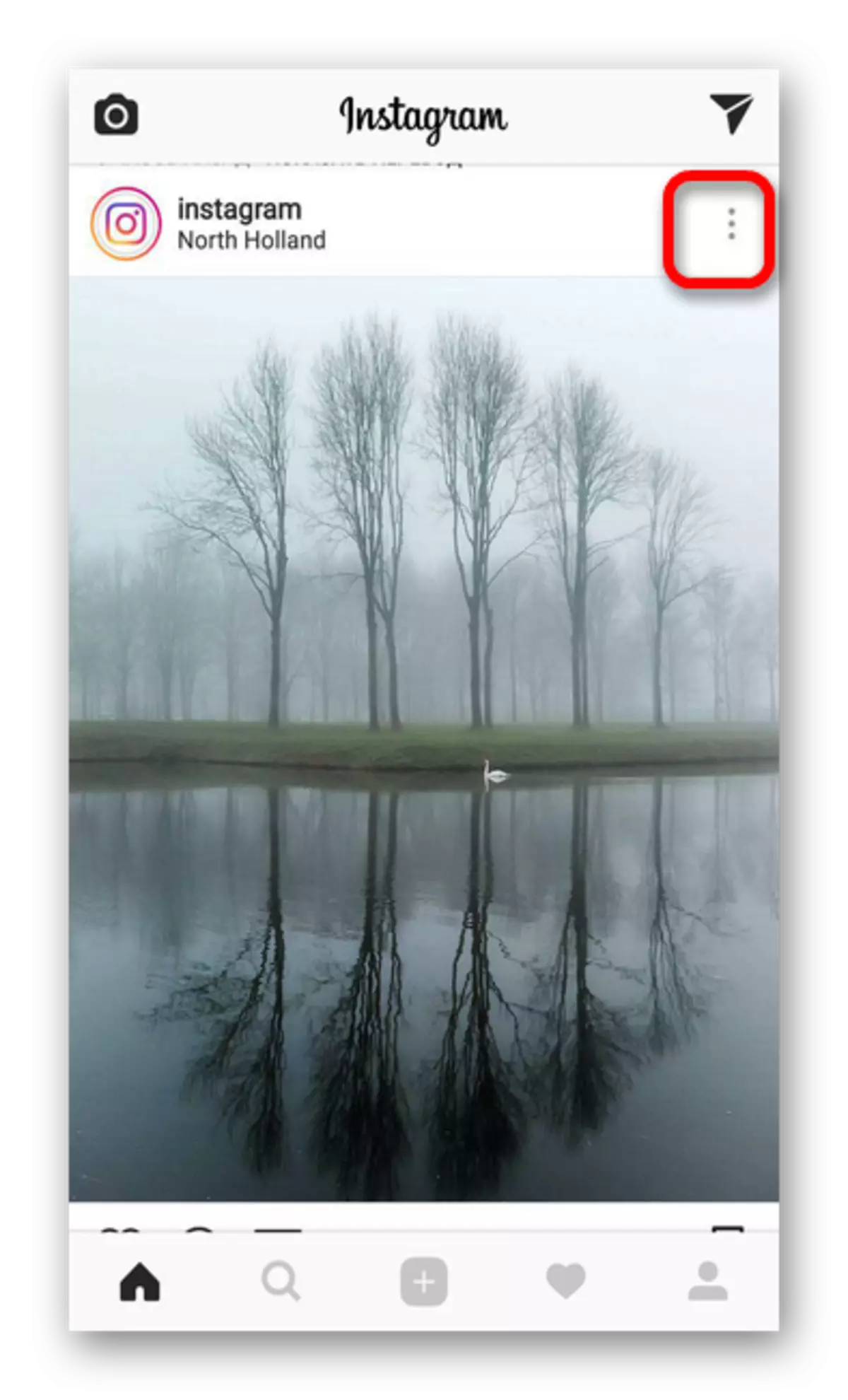
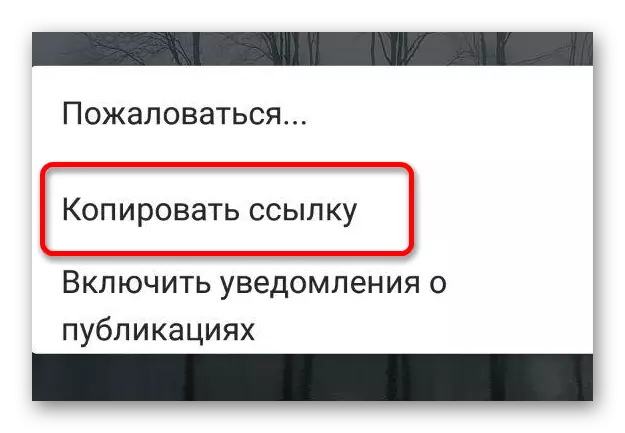
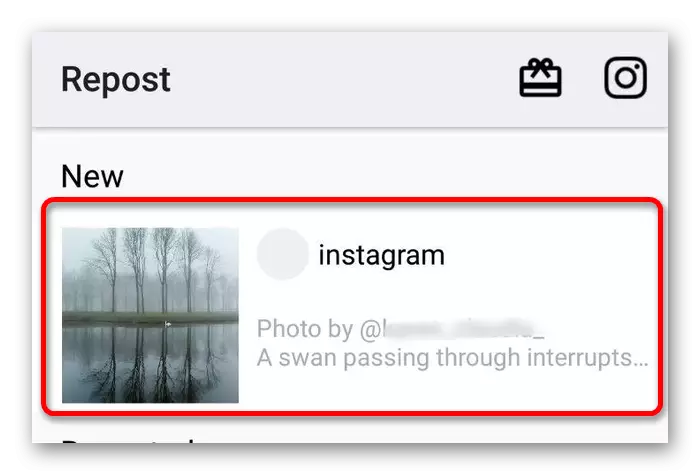
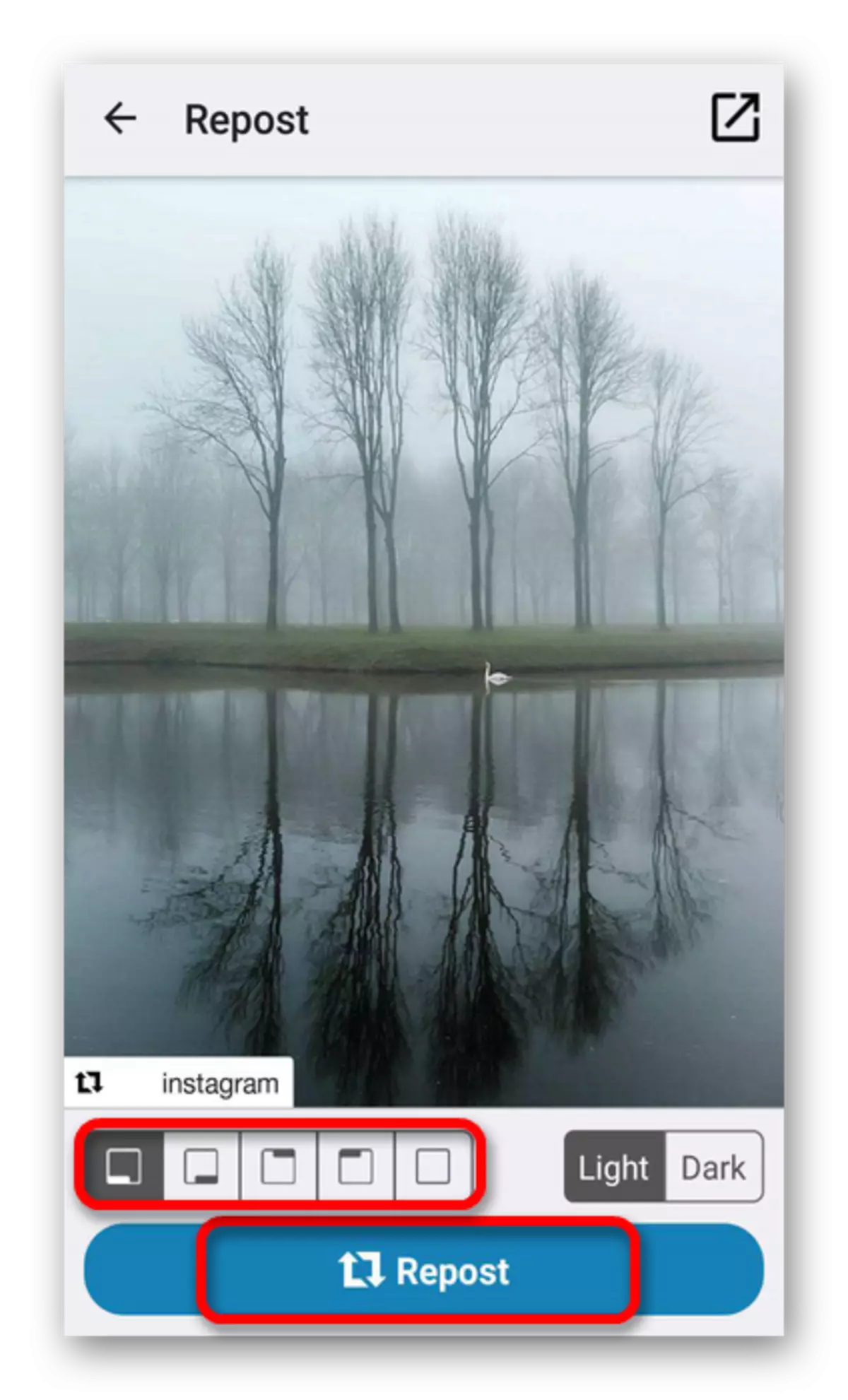
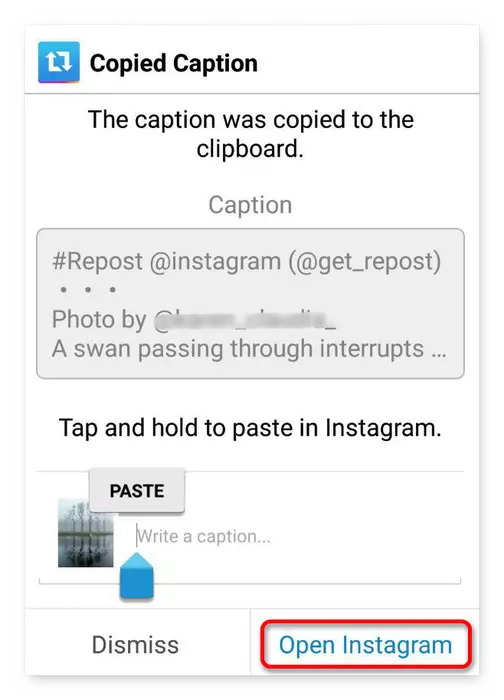
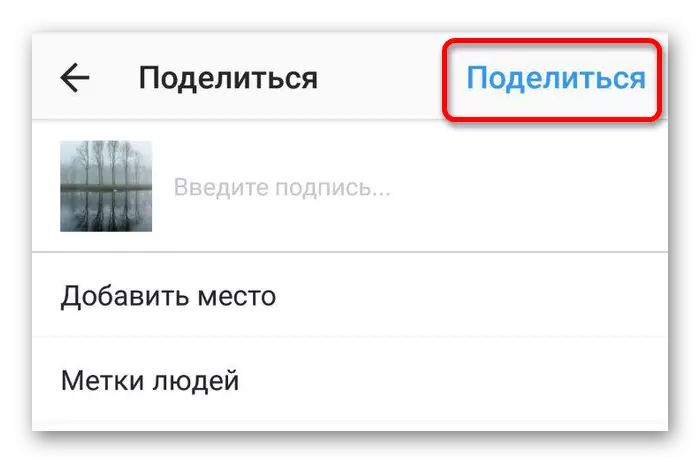
Метода 2: Системске карактеристике
Упркос постојању посебног програма за репост, већина корисника користи другачију методу рада са сликом. За то се користе Андроид системски систем. Пре употребе ове методе, морате да знате како да направите снимак екрана на уређају који се користи. Детаљан опис овог поступка дат је у следећем чланку:
Лекција: Како узимати екран снимљен на Андроиду
Да бисте искористили овај начин, урадите следеће:
- Отворите Инстаграм апликацију и изаберите слику коју волите.
- Снимите снимку екрана помоћу посебне функције у менију или притисните одговарајуће тастере на уређају.
- Дођите до Снимање поште кликом на одговарајуће дугме у апликацији.
- Изаберите и уредите слику у складу са горе описаним поступком, објавите га.
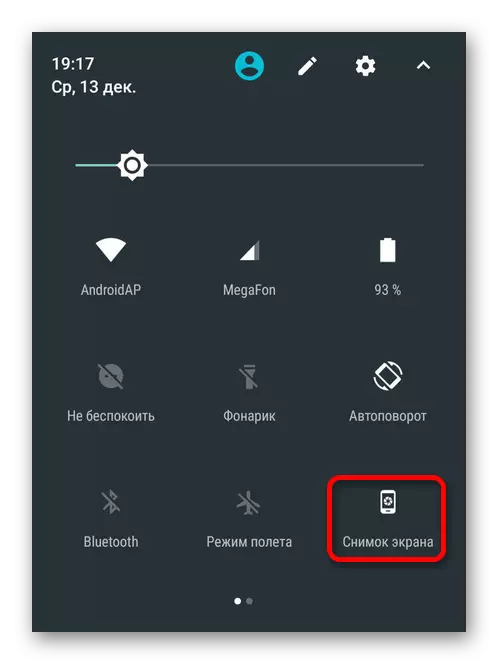
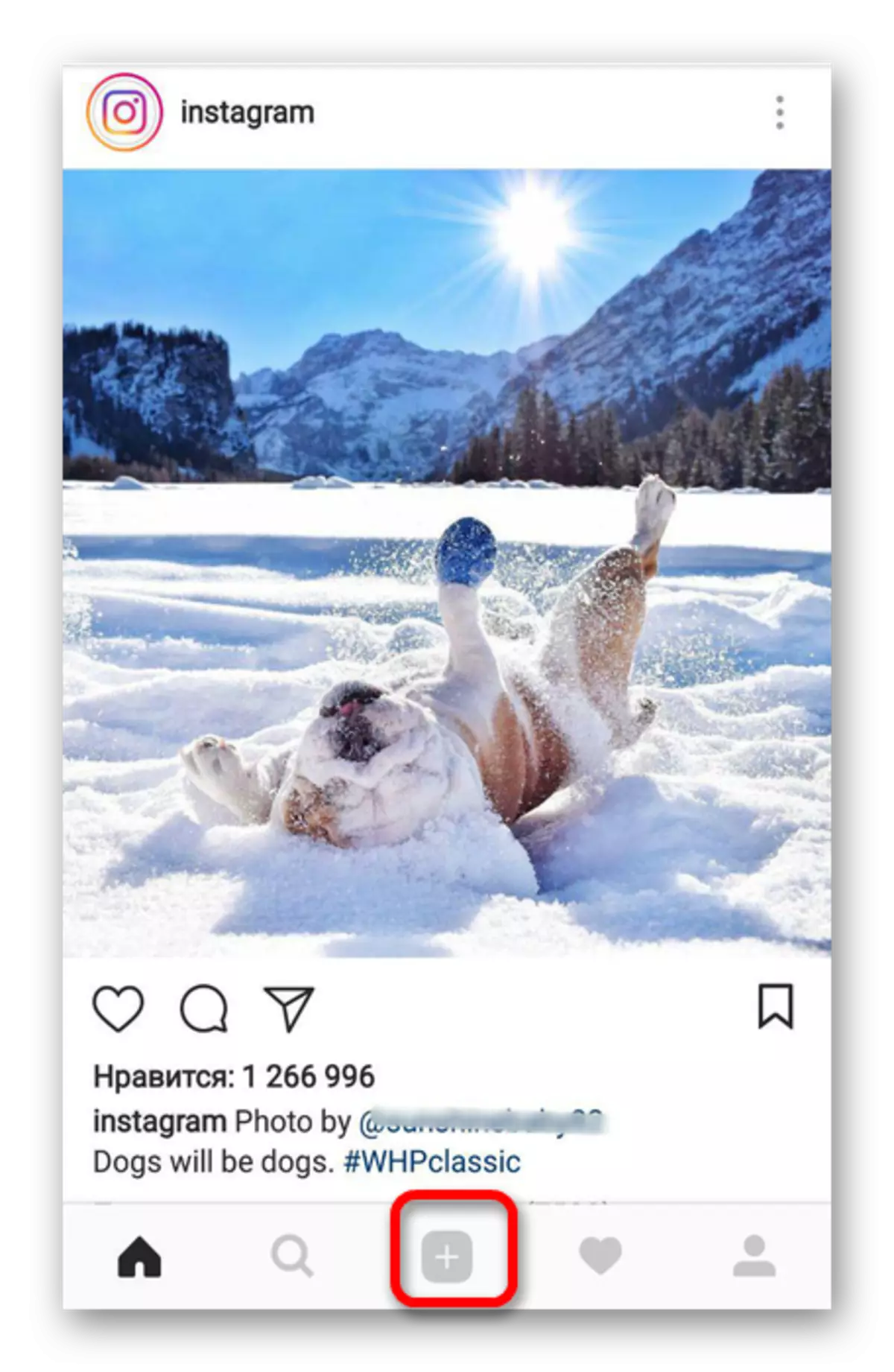
Иако је друга метода најједноставнија, биће тачнија коришћење програма из прве методе или његових аналога, како не бисте погоршали квалитет слике и оставите прелепи потпис са насловом ауторског профила.
Уз помоћ горе наведених метода, можете брзо и лако да се поставите своје омиљене слике на вашем налогу. У исто време, не треба заборавити на помињање аутора одабране фотографије, која се такође може идентификовати коришћењем описаних метода. Како их користити, самог корисника одлучује.
